如何用PS制作产品阴影的效果?
如何用ps制作产品阴影的效果?今天小编主要分享给大家用ps制作产品阴影效果的详细图文教程,感兴趣的小伙伴们一起来动手操作一下吧。
用ps制作产品阴影效果的教程:
素材:

效果图:

1.打开图片,Ctrl+J复制一层。

2.新建图层,用椭圆选框工具画一个椭圆。填充灰棕色。
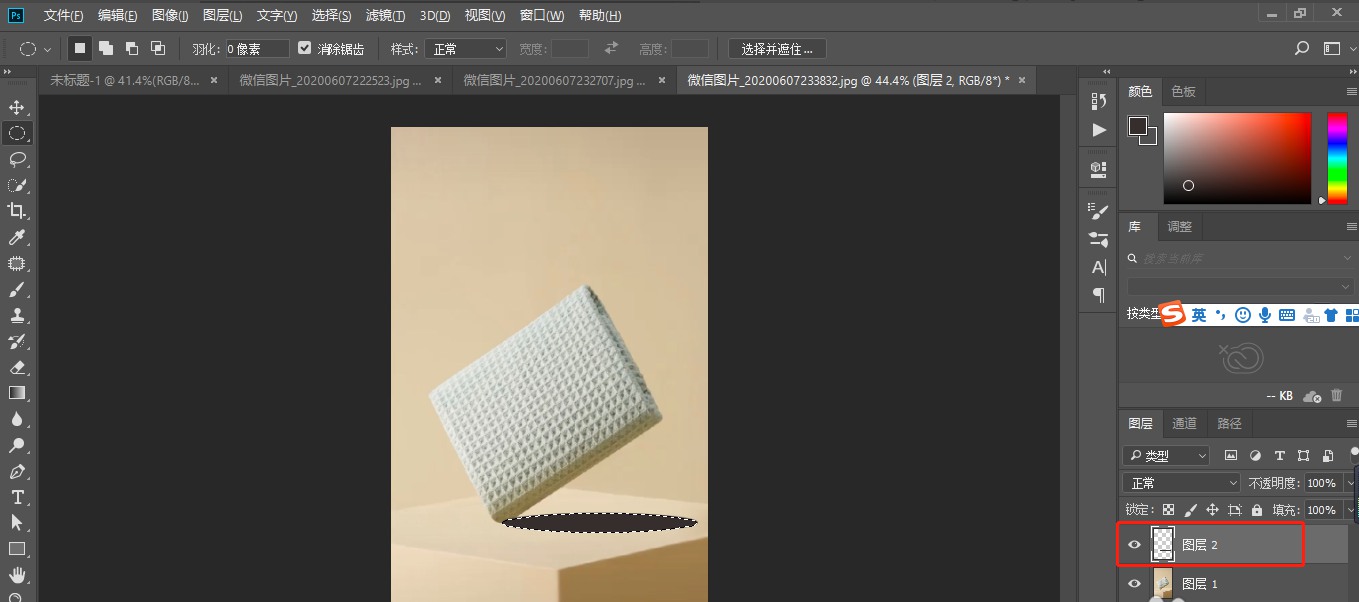
3.执行滤镜>模糊>高斯模糊。
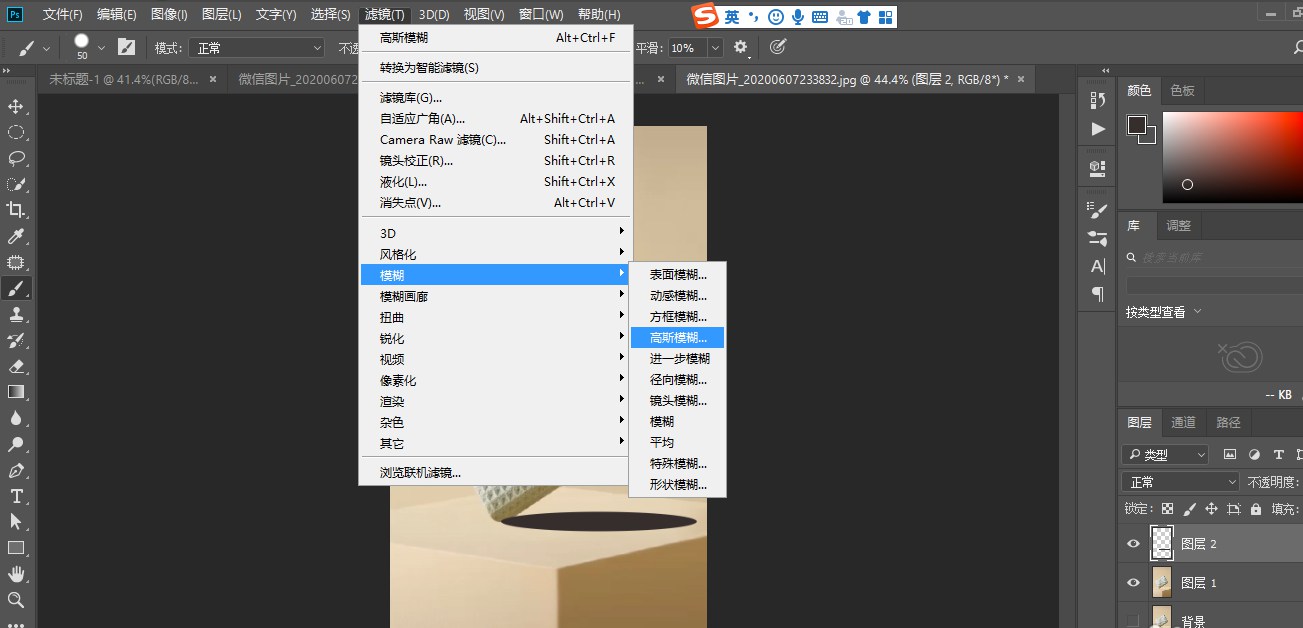
4.合适的数值即可。
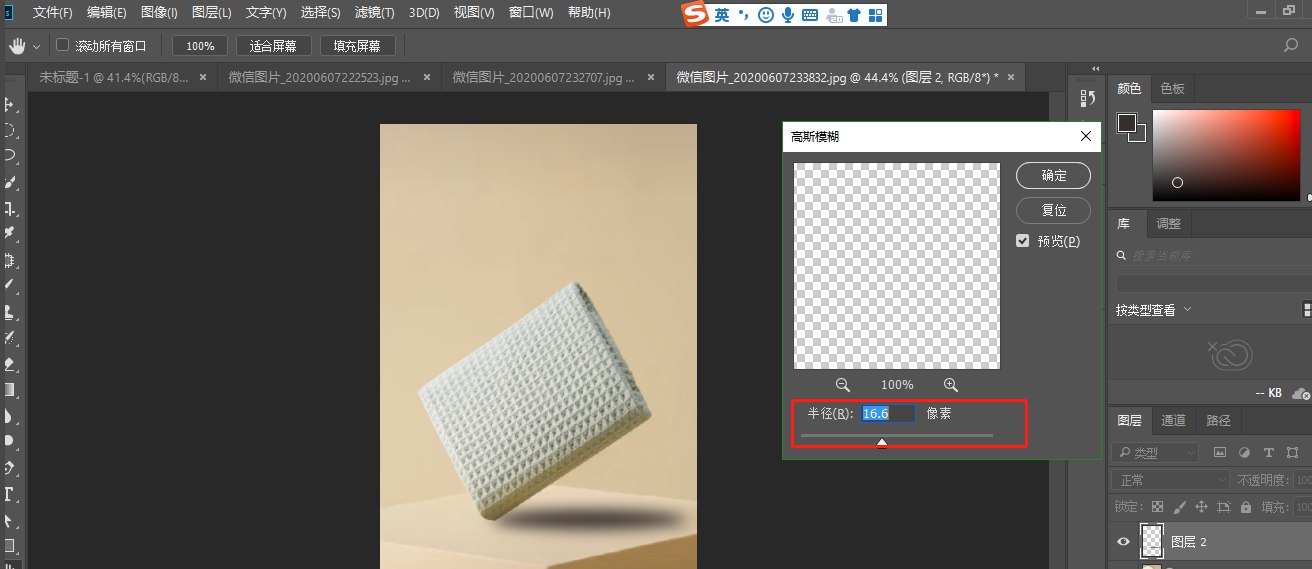
5.效果就完成啦。

以上就是小编给大家带来的用ps制作产品阴影效果的教程,更多精彩内容请关注PSD素材网(www.PSD.cn)网站。
-

用PS怎么制作淘宝无线端海报 PS制作情人节优惠海报教程
2022-10-02 10
-
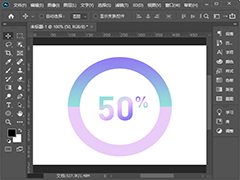
如何使用PS制作圆环图形 PS制作好看的圆环图形教程
2022-10-02 43
-

PS月亮怎么做 PS中创建一个半圆月亮的操作流程
2022-10-02 8
-

PS样机怎么替换图片 PS套用样机图教程
2022-10-02 9
-

PS怎么制作立体电商促销按钮 电商中立即购买按钮制作教程
2022-10-02 8
-
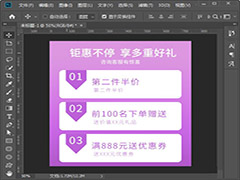
PS怎么制作详情页多重优惠海报 PS制作促销活动海报教程
2022-10-02 7
-
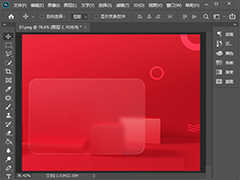
PS怎么制作半透明磨砂玻璃效果 PS制作磨砂半透明玻璃质感效果教程
2022-10-02 38
-

PS中设置城市暮光HDR色调效果的教程
2022-10-02 7
-
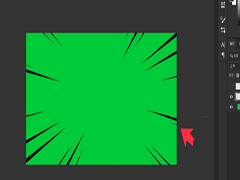
PS怎么绘制速度线?
2022-10-02 26
-

PS简易电商标题标签如何制作 PS制作电商标签教程
2022-10-02 2
-
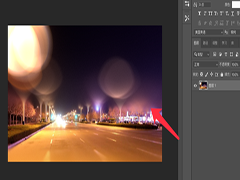
PS怎么为照片添加散景光斑?
2022-10-02 6
-
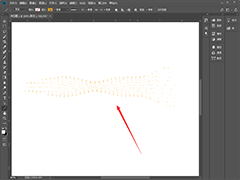
PS如何让一条直线变成波浪线 PS制作声音波浪线教程
2022-10-02 7
-
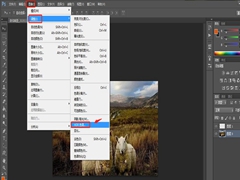
PS中设置超现实低对比度效果的教程
2022-10-02 10
-

PS怎么设计淘宝店铺悬浮导航 PS制作淘宝网站左侧悬浮导航教程
2022-10-02 13
-
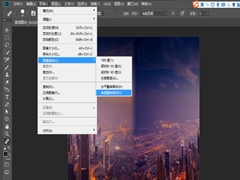
如何使用PS极坐标制作360度圆形全景图?
2022-10-02 6
-

如何利用PS制作星空人物头像效果?
2022-10-02 4
-
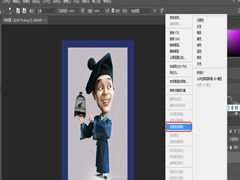
如何利用PS制作邮票模板?用PS制作邮票模板的步骤
2022-10-02 10
-

PS中如何把图片弄成各种形状 PS把图片变成其他形状教程
2022-10-02 10
-

怎么用PS制作剪纸风格海报?
2022-10-02 7
-
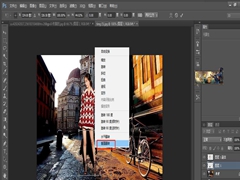
如何用PS给照片人物添加影子?
2022-10-02 9
-
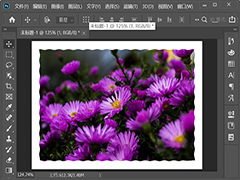
PS怎样把图片边缘变成波浪 PS快速让图片边缘变成波浪效果教程
2022-10-02 24